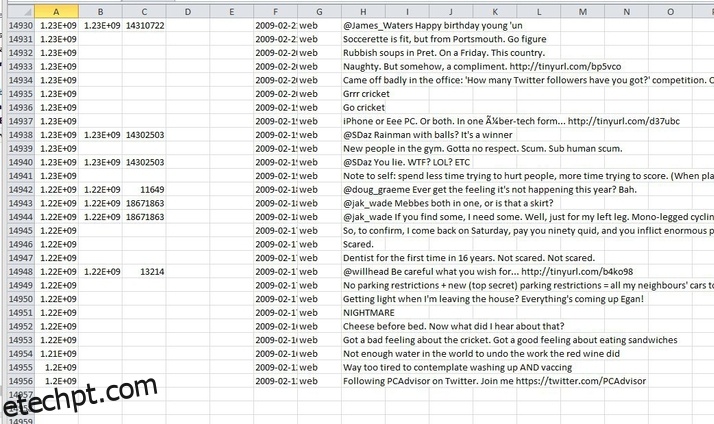O Twitter está comemorando seu oitavo aniversário permitindo que todos vejam suas primeiras postagens no Twitter. Você pode descobrir o que qualquer pessoa no Twitter postou pela primeira vez. Quer saber como seus heróis começaram no Twitter? Veja como descobrir. Também mostraremos como você pode ler seus Tweets antigos por mês ou pesquisar em seu arquivo para encontrar Tweets com determinadas palavras, frases, hashtags ou @usernames.
Também explicamos por que você deve saber o que postou há muito tempo no Twitter. (Leia todos os nossos tutoriais do Twitter, Facebook e YouTube.)
últimas postagens
Como encontrar seu primeiro Tweet
Este pouco é fácil. Usando o navegador da web com o qual você está conectado à sua conta do Twitter, basta acessar este link:
https://discover.twitter.com/first-tweet#
Você verá seu primeiro Tweet (no meu caso, um pedido bastante chato – se digno – para seguir @pcadvisor). Para atualizações mais interessantes, confira @mattjegan.
Como encontrar o primeiro Tweet de alguém
Visite o mesmo link e insira seu nome de usuário. Aqui está o primeiro Tweet do PC Advisor:
Sabemos viver.
Como acessar Tweets antigos
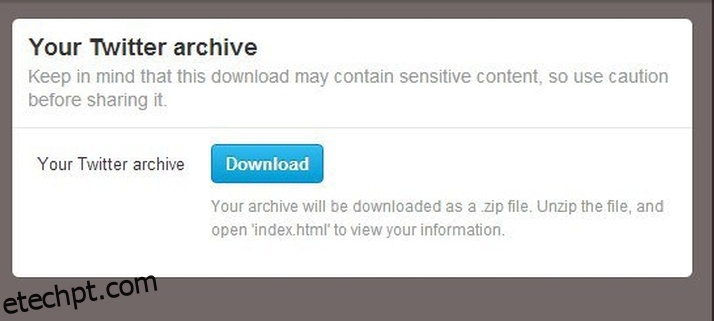
Agora vamos ver como acessar Tweets antigos e como fazer backup e arquivar suas postagens no Twitter.
Eu sou viciado em Twitter. Eu amo isso. É uma ótima maneira de acompanhar o que está acontecendo – embora através do filtro das pessoas e coisas que você gosta (siga uma eleição geral via Twitter e você estará convencido de que seu lado vai ganhar: você não tende a seguir aqueles com quem você discorda). O Twitter também é uma maneira brilhante de se comunicar em tempo real com o mundo inteiro. Como consequência, pode parecer transitório, efêmero. Mas realmente não é: o que parece conversa é, na verdade, publicação. Quando você publica no Twitter, está fazendo uma pequena postagem no blog, e isso significa que no Reino Unido você é legalmente responsável pelo que disse por um ano após o dia em que excluiu essa postagem. E isso se ninguém mais tuitar ou republicar – você é responsável por suas palavras onde quer que elas apareçam. Então o que você publica é importante.
Mas o Twitter não é como os outros blogs, pois apenas seus últimos 3.000 Tweets permanecem ativos a qualquer momento. O resto é arquivado – então, se você postou algo que provavelmente o colocará em água quente legal, você pode excluí-lo ou postar 3.000 vezes mais (exclua-o, manequim).
Por que você pode querer acessar Tweets antigos
Recentemente um advogado amigo meu entrou em contato. Ele perguntou: “Existe alguma maneira de pesquisar tweets antigos? Eu vi alguns sites que dizem que podem pesquisá-los, mas a função de pesquisa não me dá o que eu sei que está lá.
“Conheço o usuário que quero pesquisar e o intervalo de datas – remonta a junho de 2011.”
Nesse cenário, ele não pode acessar esses Tweets – uma boa notícia para o Tweeter de boca solta que anda trollando o cliente do meu amigo. Mas se você estivesse do outro lado desse cenário, pode ser importante encontrar e reter seus Tweets antigos, para que você possa provar o que fez e o que não disse. Também é divertido: meu melhor material vai para o Twitter. Eu me esforcei muito nos primeiros 12.000 tweets que postei e quero poder lê-los com uma taça de vinho ou sete.
Então, veja como você pode ler todas essas postagens antigas do Twitter.
Como acessar seus Tweets antigos
Você pode baixar seu arquivo do Twitter. O Twitter explica tudo neste postagem no blog. Vou explicar tudo de forma ainda mais útil para você (lembre-se de que você ouviu aqui primeiro). Clique nas imagens para ampliá-las.
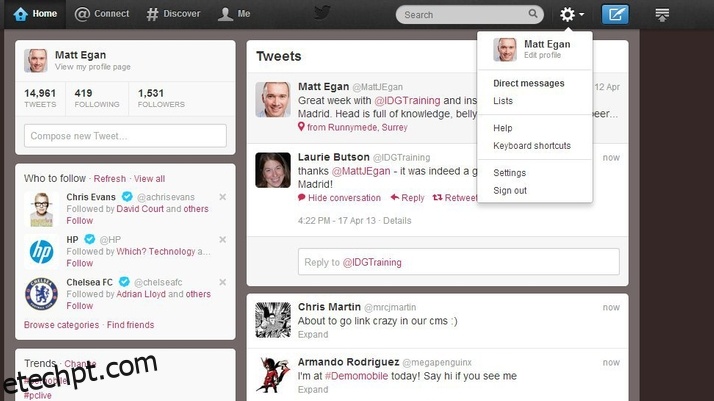
Acesse os Tweets antigos passo 1. Faça login no Twitter. Clique na engrenagem no canto superior direito e vá para Configurações no menu suspenso (como na foto acima).
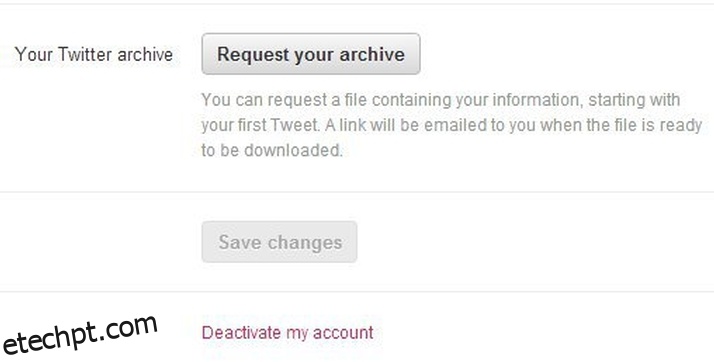
Acesse os Tweets antigos passo 2. Na parte inferior, você encontrará uma opção para solicitar seu arquivo do Twitter. Clique no botão… e pronto.
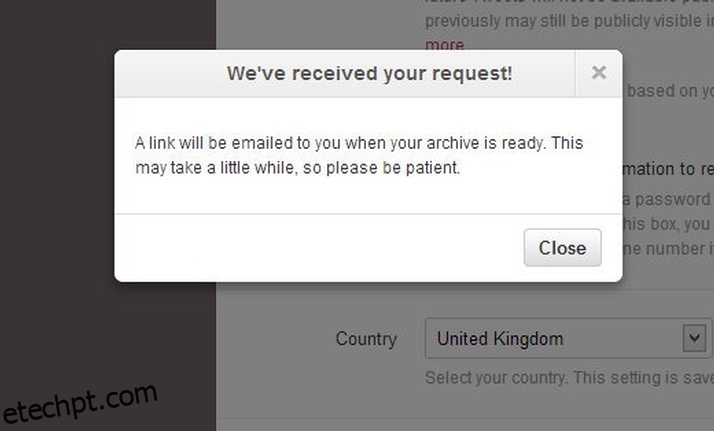
Acesse os Tweets antigos passo 3. Você receberá uma mensagem informando que deve esperar um e-mail. No nosso caso, o e-mail chegou em minutos.
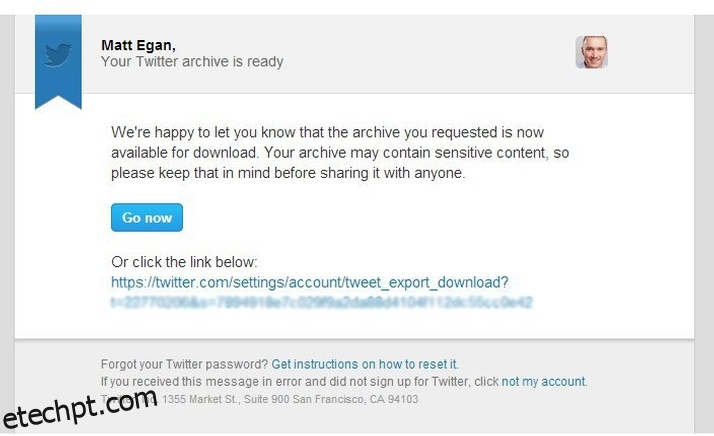
Acesse os Tweets antigos passo 4. Dentro desse e-mail há um link, clique no link e você irá para uma página com um botão de download. Acerte isso e você baixa seus Tweets antigos como um arquivo zip.
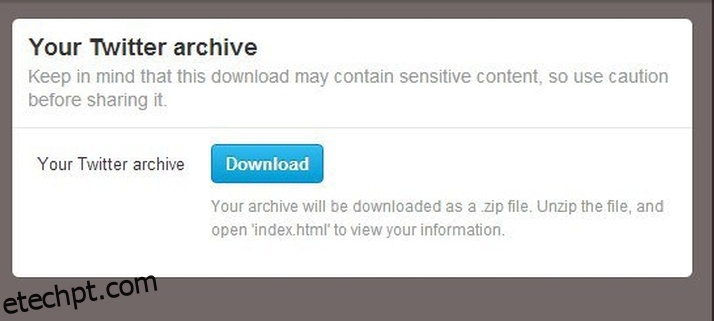
Agora você pode visualizar seus Tweets por mês ou pesquisar em seu arquivo para encontrar Tweets com determinadas palavras, frases, hashtags ou @usernames. Você pode até interagir com seus Tweets antigos da mesma forma que faria com os atuais por meio de uma interface HTML ou visualizá-los em uma planilha como um CSV.